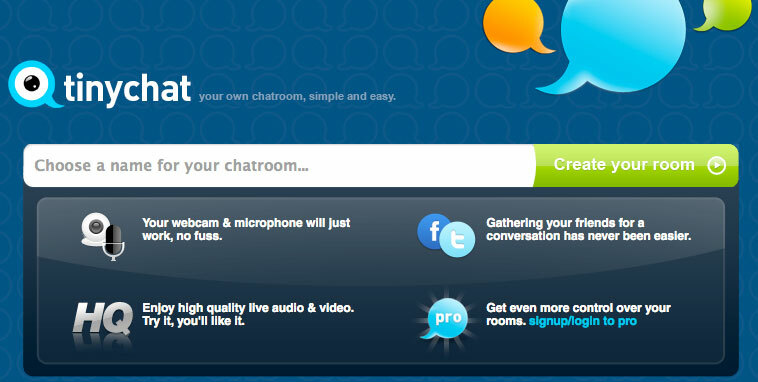Sidst opdateret den

Der vil være tidspunkter, hvor du vil registrere handlingen på din computerskærm og gemme den som en GIF, så du nemt kan dele den med andre. Her er seks gratis værktøjer til at få jobbet gjort.
Folk elsker at se grafiske udvekslingsformatfiler online, mere almindeligt kendt som GIF. Takket være en række apps og tjenester er det ekstremt let at oprette den type filer. For nylig har jeg været på udkig efter en gratis applikation til at konvertere ting, der sker på min skærm til GIF. Jeg blev overrasket over at opdage mange gode værktøjer, herunder de her fremhævede.
Seks måder at konvertere din skærm til GIF gratis
Under min søgning efter et skærm-til-GIF-værktøj fokuserede jeg oprindeligt på at finde noget, der ville udføre dets magi online snarere end via en app. Efter at have opdaget et par webbaserede værktøjer henvendte jeg mig til Windows- og Mac-apps. Her er hvad jeg fandt.
1. GIPHY-optagelse
En af de mest populære måder at oprette GIF'er på din Mac er ved at bruge GIPHY Capture-værktøjet, der er tilgængeligt i Mac App Store. Denne gratis app er smertefri at bruge, men lad ikke den enkelhed narre dig, da dette er et fuldfunktionsskærm-til-GIF-værktøj. Når appen er installeret, skal du blot klikke på startknappen. Når du er færdig, skal du klikke på stop-knappen. Som jeg sagde, simpelt, nej?
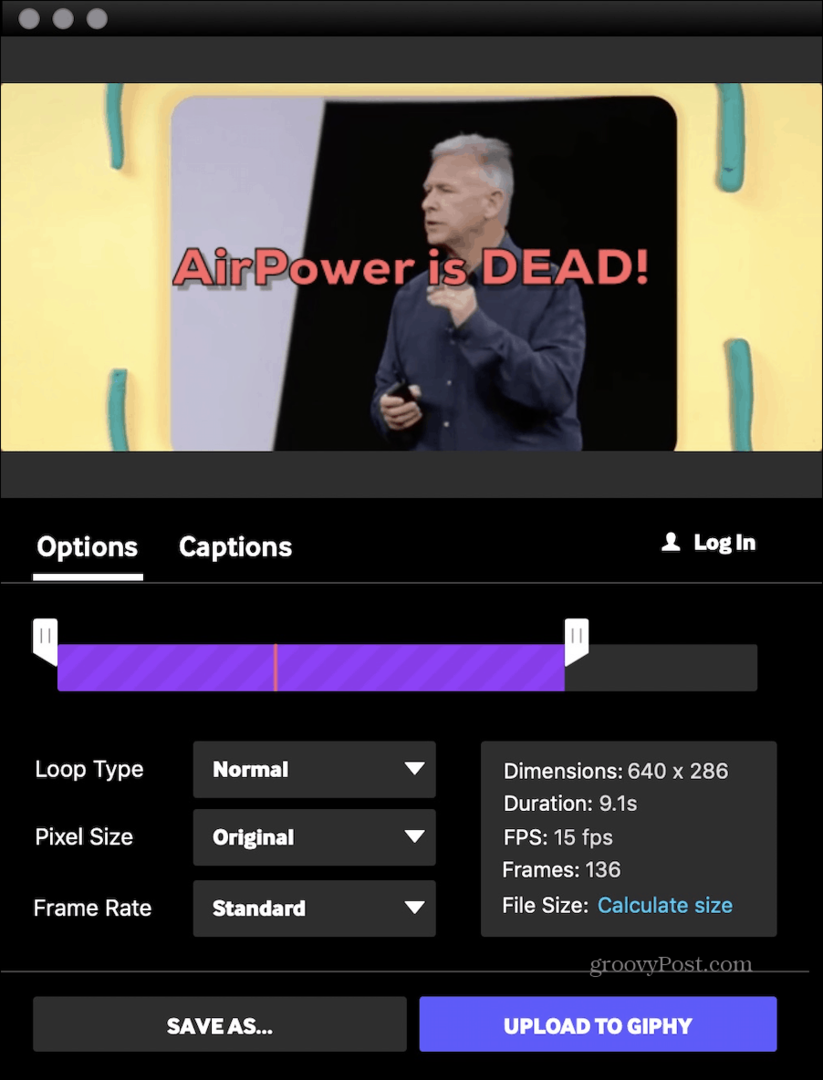
Med GIPHY Capture kan du optage GIF'er på op til 30 sekunder og uploade dem problemfrit til Facebook, Twitter eller Facebook Messenger. Du kan også e-maile eller sende dine filer til familie og venner. Upload af din fil til det populære GIPHY-websted (se nedenfor) er også muligt.
Når du optager en GIF, kan du bruge et af appens mange redigeringsværktøjer til at gøre det til dit eget. Blandt værktøjerne er muligheden for at tildele typen af loop og frame rate. Du kan også tilføje animerede billedtekster og mere.
Du vil elske GIPHY Capture, hvis du:
- Vil du blive en del af et stort GIF-delingsfællesskab.
- Brug for redigeringsværktøjer.
Download GIPHY Capture
2. GIPHY online
Hvis du ikke ønsker at downloade GIPHY Capture på din Mac eller har en Windows-baseret maskine, skal du overveje det gratis GIPHY-sted online i stedet.
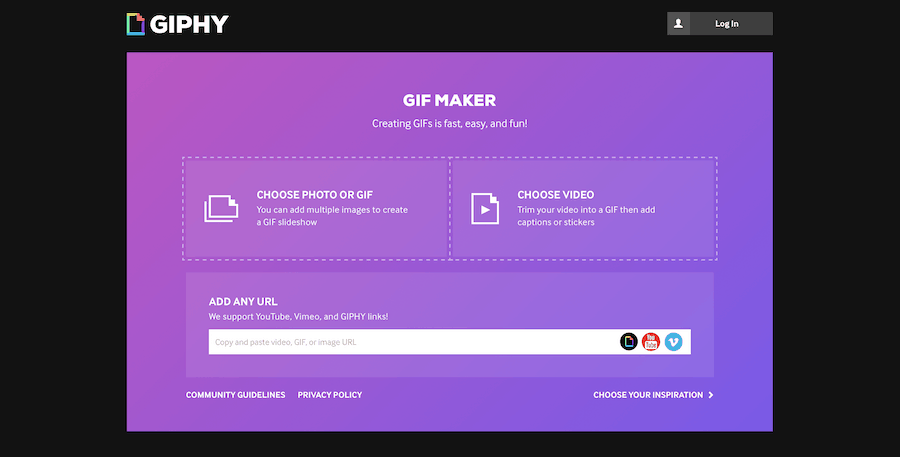
Herfra kan du bruge stedets GIF Maker til at oprette GIF'er fra videoer eller billeder og derefter uploade dine filer, så alle kan se dem. Du kan også tilføje en URL for at oprette en GIF fra en video, der allerede er hostet online. YouTube-, Vimeo- og GIPHY-links understøttes alle.
Jeg kan godt lide GIPHY Capture-appen meget mere end webstedet. Stadig, i en knivspids, er GIPHY online værd at overveje.
Besøg GIPHYs websted
3. GIF Bryggeri 3
Freebie GIF Brewery 3-app er også tilgængelig i Mac App Store, så du kan oprette GIF'er fra videofiler. Dermed kan du foretage en skærmoptagelse, optage fra dit webcam eller iOS-enhed eller importere en videofil. Du kan også bruge GIF Brewery 3 til at oprette GIF'er, der er kombinationer af flere skiver fra en video.
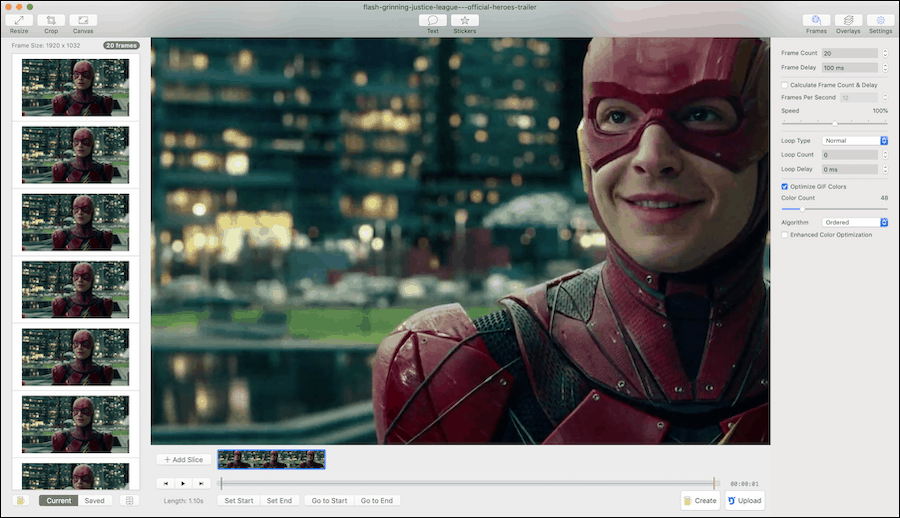
Når du er færdig med optagelsen, kan du beskære / ændre størrelsen, vælge en ny billedhastighed, anvende filtre og tilføje billedtekster. Som andre løsninger på denne liste gør GIF Brewery 3.0 det også sømløst at dele dine filer via iMessage eller Mail. Du kan også uploade det til Gfycat, en webplatform til uploade og vært for kort videoindhold.
Andre GIF-bryggerifunktioner inkluderer:
- Muligheden for at gemme individuelle videorammer til senere brug.
- Opret GIF af et appvindue.
- Vælg GIF's varighed og størrelse.
Download GIF Brewery 3
4. RECORDIT
En anden app-baseret løsning er Recordit, som er tilgængelig til både macOS og Windows. Måske den mest enkle løsning på listen, Recordit lader dig screencast og derefter automatisk uploade filen til skyen, hvor du kan dele den med andre. Ud over dette er Recordits liste over funktioner noget sparsom, hvilket er godt eller dårligt, afhængigt af dine behov.
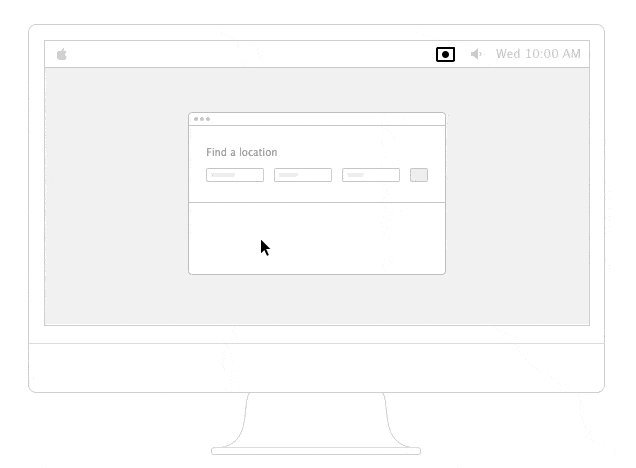
Efter installation af Recordit finder du et gråt ikon appen i din menulinje eller Start-menu, afhængigt af computertypen. Klik på ikonet for at komme i gang med optagelsen. Derfra bliver du bedt om at kortlægge det område på din skærm, du vil registrere. Klik på ikonet igen for at begynde optagelse. Når du er færdig med at optage, skal du klikke på billedet igen. Efter et par sekunder ser du en stor pop-up-knap, der siger GIF. Klik på dette, og din fil kan straks ses online som en GIF. Du kan også downloade pladen som en almindelig video.
Denne enkle løsning kommer med et par ulemper. For det første er der ingen måde at redigere din fil direkte med softwaren. For det andet gemmes din GIF offentligt online, selvom kun du har URL-adressen. Filerne gemmes også i en lav billedhastighed uden lyd, to punkter man skal huske på.
På trods af disse begrænsninger bemærkes Recordit også positivt for:
- Giver dig mulighed for at optage i op til fem minutter.
- En $ 30 Pro-version tilføjer filbeskyttelse og højere FPS.
- Brug det gratis Recordit API til at tilføje værktøjet til din app.
Download Recordit
5. Kap
Kap er en open source-løsning til at fange hvad der sker på din skærm. Oprettet til både designere og udviklere har værktøjet en brugervenlig og luftig grænseflade, der tilbyder hurtige hastigheder til uafbrudt skærmoptagelsessessioner.
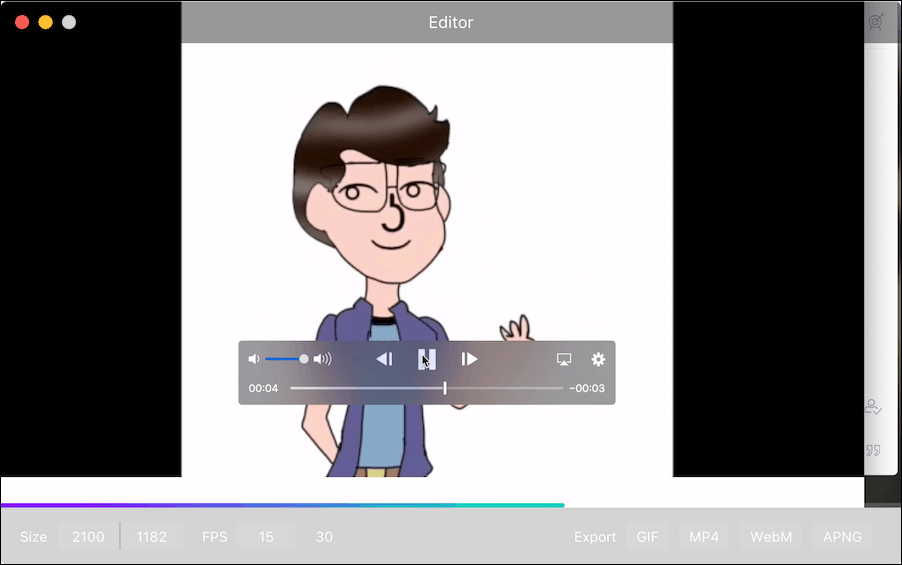
Ud af den virtuelle boks tilbyder Kap forudindstillinger, der giver dig mulighed for at komme i gang med bare et par klik. Når du har valgt en forudindstilling eller app, der skal optages, skal du klikke på optageknappen. Når du er færdig, skal du klikke på knappen igen. Bonuspoint: Du kan tilføje / slette lyd til dine optagelser.
Som andre skærm-til-GIF-løsninger viser Kap dig en forhåndsvisning af, hvad du lige har optaget sammen med eksportindstillinger. Filer kan eksporteres som GIF, MP4, WebM eller APNG. Du kan også vælge mellem 15 eller 30 FPS. Under Præferencer kan du aktivere plugins til tjenester som Imgur, Dropbox og Streamable.
Kap er ikke perfekt. For det første inkluderer det ikke redigeringsværktøjer. Eftersom den er open source, er dens langsigtede udvikling ikke nødvendigvis garanteret. Uanset hvad er det en sjov lille no-nonsense-app.
Kap-appen er ideelt egnet til folk der leder efter:
- Muligheden for at dele filer i flere formater.
- Som at bruge open source-løsninger.
- Ikke bekymret for redigering i appen.
Download Kap
6. LICEcap
Endelig er der LICEcap, som nu er tilgængelig til macOS efter mange års eksklusivitet til Windows. Med LICEapp (ja, det er navnet) kan du fange et område på dit skrivebord og gemme det direkte på GIF.
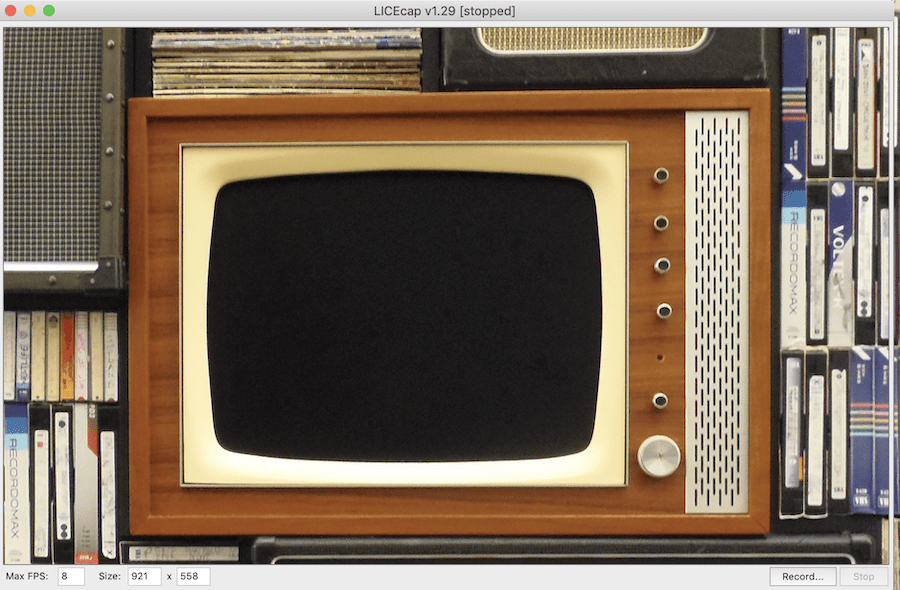
Udover GIF understøtter LICEcap også et unikt tabsfri LCF-filformat, der giver mulighed for højere komprimeringsforhold og billedkvalitet. Hvis du beslutter at bruge LCF, skal du åbne filerne med appen Reaper digital lydproduktion.
Blandt LICEcap's mange funktioner:
- Global genvejstast (skift + plads) for at skifte til pause under optagelse
- Justerbar maksimal optagelsesramme for at muliggøre gnistrende CPU-brug.
- Optag museknaptryk.
- Visning af forløbet tid i optagelsen.
Download LICEcap
Fra skærm til GIF
Som du kan se, er der masser af høj kvalitet og gratis skærm-til-GIF-værktøjer tilgængelige på markedet. Det valg, der passer til dig, afhænger sandsynligvis af, om du har brug for redigeringsværktøjer efterbehandling, og om upload af dine filer til dit yndlingswebsted til deling er enkelt.
Uanset hvad, fordi hver af disse løsninger er gratis, foreslår jeg, at du prøver hver enkelt at se, hvilken du kan lide bedst.